
V tomto tutoriálu vám ukážeme, jak nainstalovat a nakonfigurovat Glances System Monitoring na vašem serveru CentOS 7. Pro ty z vás, kteří to nevěděli, Glances je bezplatný software (licencovaný pod LGPL) pro sledování vašeho operačního systému GNU/Linux nebo BSD z textového rozhraní. Pomocí něj můžete monitorovat CPU, průměrnou zátěž, paměť, síťová rozhraní, diskové I/O, využití prostorů souborového systému, připojená zařízení, celkový počet aktivních procesy a špičkové procesy. V aplikaci Glances je k dispozici mnoho zajímavých možností. Jednou z hlavních funkcí je, že v konfiguračním souboru můžete nastavit prahové hodnoty (opatrné, varovné a kritické) a informace se zobrazí v barvách, které označují problémové místo Glances používá knihovnu libstatgrab k získávání informací z vašeho systému a je vyvinuta v Pythonu.
Tento článek předpokládá, že máte alespoň základní znalosti Linuxu, víte, jak používat shell, a co je nejdůležitější, hostujete svůj web na svém vlastním VPS. Instalace je poměrně jednoduchá a předpokládá, že běží v účtu root, pokud ne, možná budete muset přidat 'sudo ‘ k příkazům pro získání oprávnění root. Ukážu vám krok za krokem instalaci Glances System Monitoring na server CentOS 7.
Funkce pohledů
Pohledy zobrazí:
- Informace o paměti zahrnují RAM, swap a volnou paměť.
- Průměrné zatížení procesoru vašeho systému.
- Informace o CPU, jako jsou uživatelské aplikace, systémové programy a nečinné programy.
- Celkový počet aktivních a spících procesů.
- Rychlost stahování a odesílání vašich síťových připojení.
- Disk I/O čtení a zápis podrobností.
- Zobrazí aktuálně připojená disková zařízení.
- V dolní části se zobrazuje aktuální datum a čas.
Instalace sledování systému Glances na CentOS 7
Krok 1. Nejprve musíte ve svém systému povolit úložiště EPEL.
## RHEL/CentOS 7 64-Bit ## wget http://dl.fedoraproject.org/pub/epel/7/x86_64/e/epel-release-7-5.noarch.rpm rpm -ivh epel-release-7-5.noarch.rpm
Jakmile je úložiště EPEL nainstalováno, můžete nainstalovat Glances spuštěním následujícího příkazu:
yum install epel-release
Krok 2. Instalace Glances.
Nyní zadejte následující příkaz pro instalaci Glances:
yum install glances
Po dokončení instalace můžete spustit Glances spuštěním následujícího příkazu:
glances
Výstup bude vypadat nějak takto:
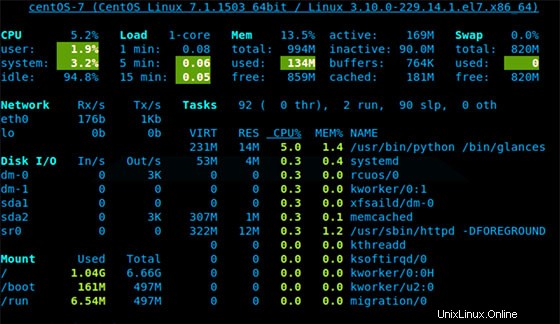
Okamžitým pohledem uvidíte spoustu informací o zdrojích vašeho systému:CPU, zatížení, paměť, odkládací síť, diskové I/O a všechny procesy na jedné stránce, ve výchozím nastavení kód barvy znamená:
- Zelená:Dobře
- Modrá:Pozor
- Fialová:Varování
- Červená:kritické
Když je Glances spuštěný, můžete mu zadávat příkazy stisknutím některých speciálních kláves:
- m:Seřadit procesy podle % MEM
- p:Seřadit procesy podle názvu
- c:Seřadit procesy podle % CPU
- d:Zobrazit/skrýt statistiky I/O disku
- a:Řazení procesů automaticky
- f:Zobrazit/skrýt statistiku systému souborůshddtemp
- i:Řazení procesů podle rychlosti I/O
- s:Zobrazit/skrýt statistiky senzorů
- y:Zobrazit/skrýt statistiky hddtemp
- l:Zobrazit/skrýt protokoly
- n:Zobrazit/skrýt statistiky sítě
- x:Smazání varovných a kritických protokolů
- h:Zobrazit/skrýt obrazovku nápovědy
- q:Konec
- w:Smazat protokoly varování
Blahopřejeme! Úspěšně jste nainstalovali Glances. Děkujeme, že jste použili tento návod k instalaci Glances System Monitoring na vašem systému CentOS 7. Pro další pomoc nebo užitečné informace vám doporučujeme zkontrolovat oficiální Glances System Monitorovací web.